还在开发阶段,仅实现了基本的功能,不要用在生产环境!!!
临时通过公网ip访问回家里的NAS进行调试
把22端口开放在公网和把家门大敞开没有任何区别
临时使用完成之后记得关闭容器防止被爆破
https://z-library.top/post/ssh 也可以从这个地址看,内容是一样的。
首先在web端下载镜像 - fnossshtool

点击下载 镜像标签保持默认即可
 下载完成之后点击本地镜像即可查看到我们要使用的镜像 下载完成之后点击本地镜像即可查看到我们要使用的镜像
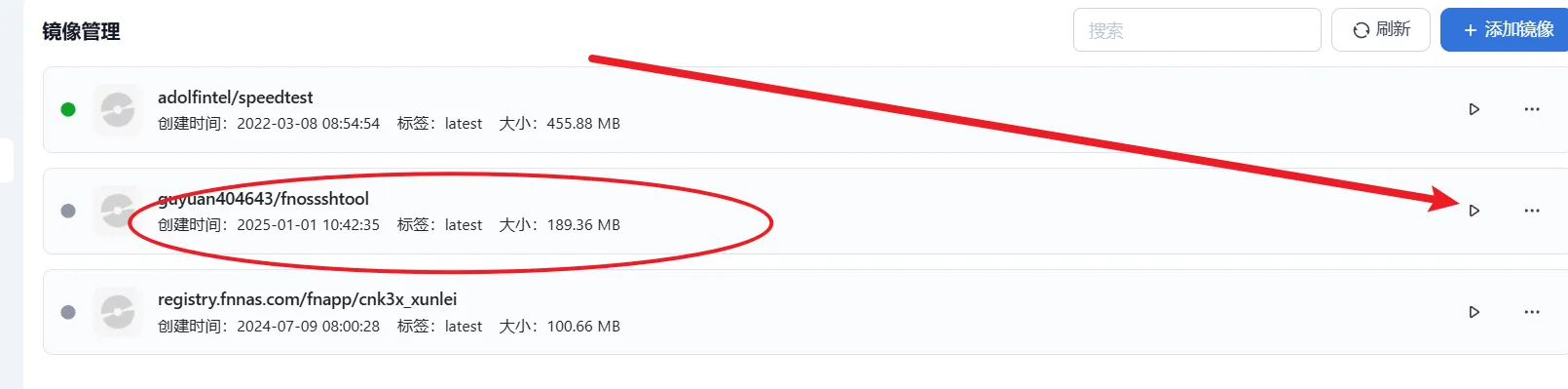
点击启动-全部保持默认下一步即可

接下来启动容器

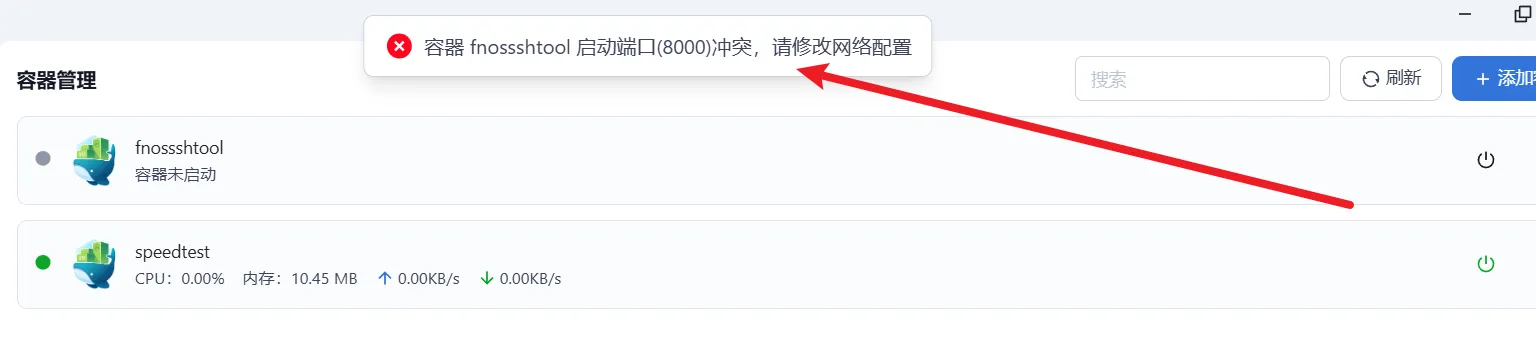 如果发现端口冲突如上图 就修改对外映射的端口号 如果发现端口冲突如上图 就修改对外映射的端口号

修改对外的端口(建议为10000以上)后保存 再次启动
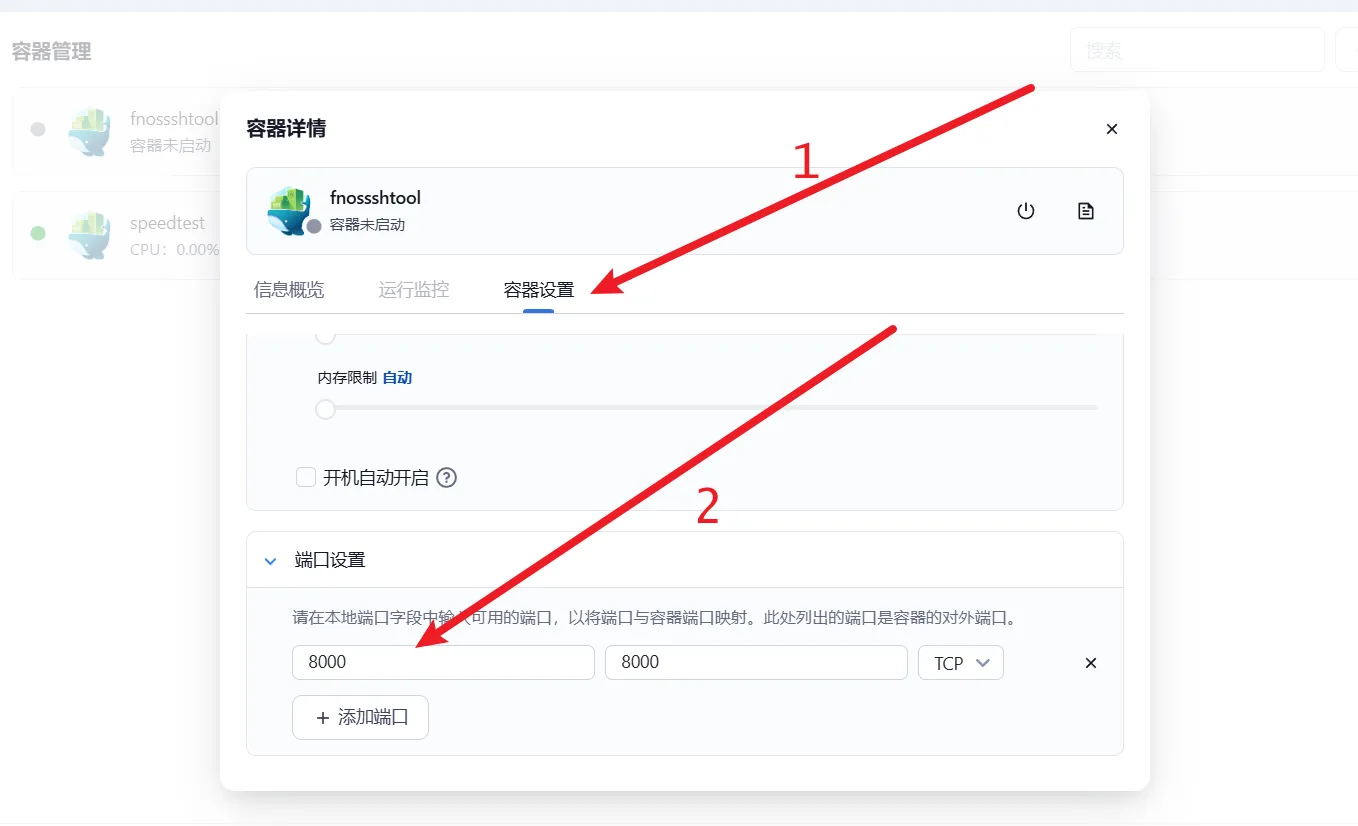
启动成功后访问NAS的ip+之前修改的端口app-translate-content
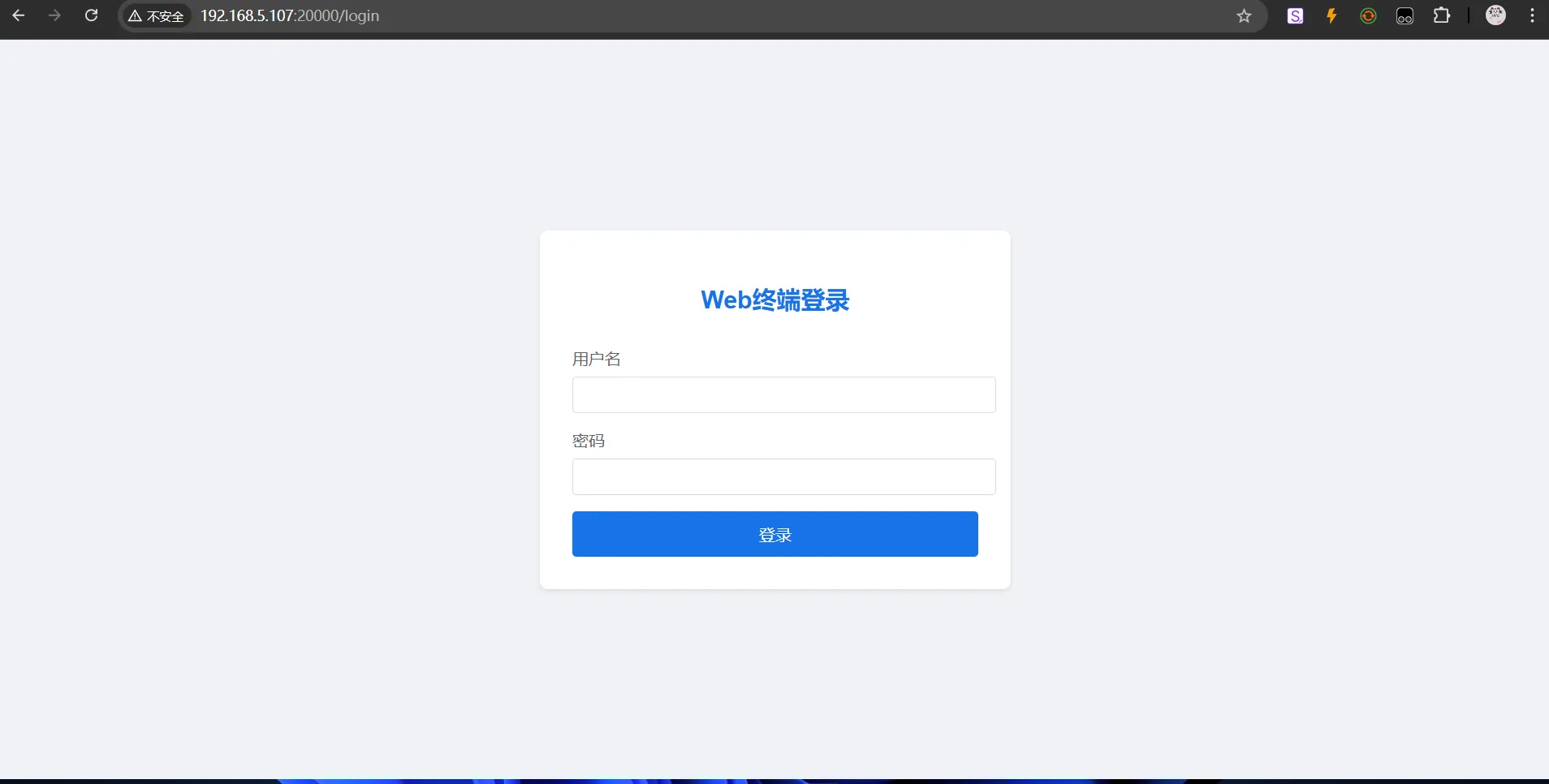
默认的账户和密码是admin/password
这里是项目地址
https://github.com/Guyuan404/web-terminal
app-translate-content
使用默认账号登录成功后即可添加nas的主机地址app-translate-content
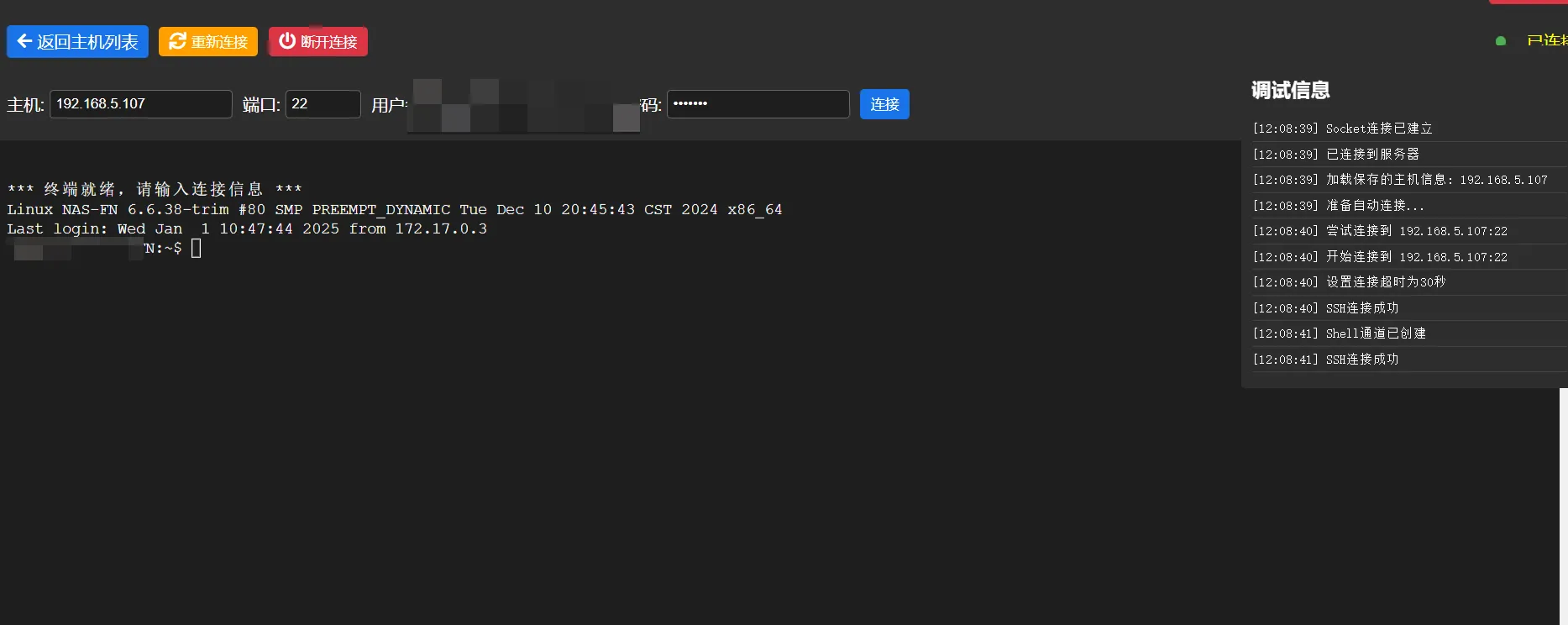
添加完成后点击连接即可通过浏览器控制NAS主机 |